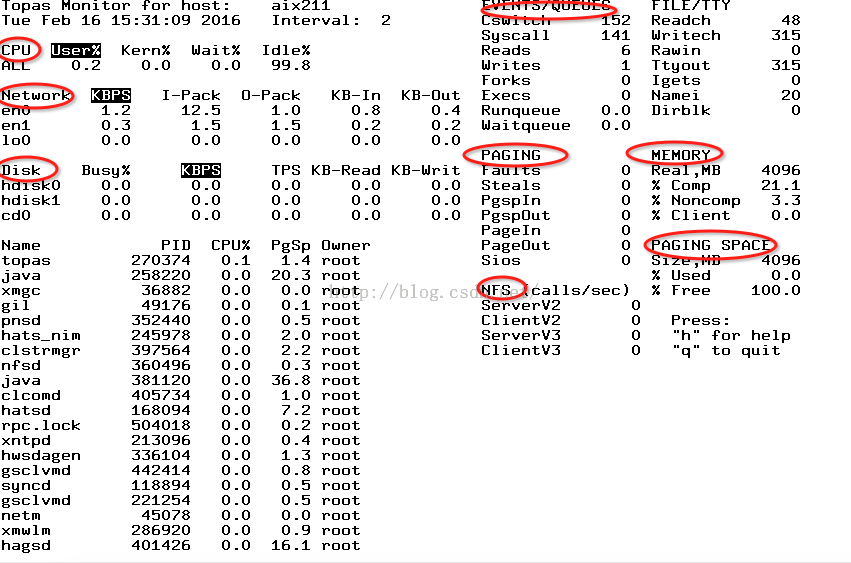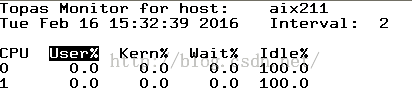Unix Study之--AIX系统监控工具tops
Unix Study之--AIX系统监控工具tops
topas命令默认2秒更新一次
一、topas命令以区域形式表现系统各项指标性能,如下图:
1、 CPU:反应CPU性能区域,如果有多个 CPU,按 c 键两次就可显示 CPU 列表。仅按 c 键一次会关闭此区域
User%:用户进程占用CPU的时间比率。该数值反应了用户所运行的各种软件所占用的CPU时间比率总和。
Kern%:操作系统内核所占用的CPU的时间比率。操作系统作为基础软件,为应用程序支持和服务的同时,本身的运行也需要一定的CPU和内存资源。不过,通常情况下,操作系统所占用的CPU时间比率不会很多。如果User%+Kern%的值长时间大于70%,则有可能出现系统资源不足,需要引起我们注意。
Wait%:CPU处于等待状态占CPU时间的比率。CPU的等待一般都为等待IO的响应,如果这个值长时间很高时,就说明IO来不及响应很多的IO请求,这个时候,就只能从IO层面想办法优化了。
Idle%:CPU空闲时间比率。
当这个区域首先显示热门 CPU 列表时,就按 User% 字段来对列表排序。但是,可以按其它字段来对列表排序,只要把光标移到想要的那一栏顶部就可以了。
2、Network:反映网络使用情况区域,按 n 键可关闭此区域。再按一次 n 键就会显示所有网络接***动的报告摘要
KBPS:每秒钟多少KB数据传输,是每秒钟接收和发送的总和。
I-Pack:每秒钟输入的数据包个数。
O-Pack:每秒钟输出的数据包。
KB-In:每秒钟输入的字节数。
KB-Out:每秒钟输出的字节数。
3、Disk:反映磁盘使用率的状况的区域,按 d 键可关闭这个区域。再按一次 d 键就会显示所有物理磁盘活动的报告摘要
Disk:物理磁盘的名称;
Busy%:指明物理磁盘在活动状态的时间百分比;当磁盘的Busy%持续大于85%时,即认为磁盘相当繁忙,这就值得关注。
KBPS:在监控期间每秒钟读写的字节数(以K为单位);
TPS:每秒钟物理磁盘的数据传输量。一次传输指的是一次I/O请求;
KB-Read:每秒钟从物理磁盘读出的K字节数;
KB-Write:每秒钟向物理磁盘写入的K字节数。
4、反映进程信息的情况区域:
Name:进程的名称,即进程被执行时启动的二进制文件的名称。
PID:进程的ID,进程的ID在系统中唯一,是我们了解跟踪进程信息重要数值。
跟踪进程的CPU使用,磁盘IO读写,进程的内存和pagingspace占用等等均需要使用。
CPU%:进程占用CPU时间的比率。
PgSp:进程占用的pagingspace的空间大小。以MB为单位。
Owner:进程的属主,即由哪个操作用户用户启动了这个进程。
说明:本区域默认列出占用CPU最高的前几个进程信息。
5、EVENTS/QUEUES反映系统事件/ 队列信息区域:
Cswitch:在监控期间每秒钟内容转换的次数;
Syscall:在监控期间每秒钟运行系统呼叫的总次数;
Reads:在监控期间每秒钟运行读系统呼叫的次数;
Writes:在监控期间每秒钟运行写系统呼叫的次数;
Forks:在监控期间每秒钟运行派生系统呼叫的次数;
Execs:在监控期间每秒钟运行执行系统呼叫的次数;
Runqueue:等待处理器空闲以便运行的线程平均数;
Waitqueue:等待分页完成的线程平均数;
Readch:在监控期间通过读系统呼叫每秒钟读出的字节数;
Writech:在监控期间通过写系统呼叫每秒钟写入的字节数;
Rawin:在监控期间通过TTYs每秒钟读入的裸字节数;
Ttyout:在监控期间每秒钟写入TTYs的字节数;
Igets:在监控期间每秒钟到节点查找例行程序的呼叫数;
Namei:在监控期间每秒钟路径查找例行程序的呼叫数;
Dirblk:在监控期间通过目录搜索例行程序每秒钟扫描到的目录块数;
6、PAGING反映换页空间信息区域
Faults:在监控期间每秒钟发生的页面错误总数;
Steals:在监控期间被虚拟内存管理器(VMM)每秒钟偷走的物理内存4k的帧;
PgspIn:在监控期间每秒钟从页面空间中读取的4k页面数;
PgspOut:在监控期间每秒钟写入页面空间的4k页面数;
PageIn:在监控期间每秒钟读取的4k页面数,这包括从文件系统读操作相关的页面活动,
从这个值减去PgspOut的值就是每秒钟向文件系统写操作相关的页面活动数。
PageOut:在监控期间每秒钟写入的4k页面数,这包括向文件系统写操作相关的页面活
动,从这个值减去PgspOut的值就是每秒钟向文件系统写操作相关的分页活动数;
Sios:在监控期间通过虚拟内存管理器得到的I/O请求数;
说明:换页空间即磁盘上的空间,在AIX操作系统中用来做内存空间使用。只是内存页面的一个暂时存放地,存放的是那些长期不怎么用到的内存页面而已。如果paging大量出现,这时候就有麻烦了,说明内存不够用了!该区域主要关注PageIn,PageOut如果这两个数值均大于三位数,并且长期大于这个数值,则有可能存在内存颠簸,即不停的把内存页面换到磁盘空间上,又从磁盘空间把内存页面读进来,系统的内存使用效率变的极差,系统响应性能也变慢了。
7、MEMORY反映内存使用的信息区域:
Real,MB:操作系统实际拥有的内存的总量,单位是MB。
%Comp:计算型内存占用比率。
%Noncomp:非计算型内存占用的比率。
%Client:也为非计算型内存,Noncomp包涵Client型内存,jfs文件系统使用的内存为noncomp:为了区分,jfs2和nfs使用的内存为Client。
说明:计算型内存就是进程实际使用的内存,包括堆栈,进程中变量等数值。当一个进程终止时,将释放其物理和页面空间。在 VMM 中,当空闲物理内存较少时(即计算内存与非计算内存之和接近100时),可以将最近没有使用的程序从 RAM 移出到分页空间,以帮助释放物理内存,从而完成更多的实际工作。
非计算内存就是当有大量文件类操作,如压缩、数据库的dump/load等操作会大量时使用非计算内存。如果按照系统缺省的配置,非计算内存最多会占用到内存总量的90%(AIX5L为80%),由于非计算内存占用并不主动释放,直到文件被卸载、页面被替换、或者取消了到文件的链接才会释放。从而可能造成内存资源的短缺及Paging Space使用率过高。这时可以通过降低minperm、maxperm的参数值来进行调优,减少非计算内存可占用的份额。
8、PAGING SPACE:反映的是页面空间的使用情况区域
Size,MB:系统里所有页面空间的大小,以M为单位;
%Used:当前使用的页面空间占总空间的百分比;
%Free:当前空闲的页面空间占总空间的百分比。
页面空间大小的设置:现在的小型机普遍内存比较大,当内存超过4GB时,则需要根据实际情况来定,一般可初始3GB, 然后观察paging space的使用情况,如果使用率超过70%, 则需要增加paging space
二、topas命令参数:
-d:指定要监控的磁盘数,number_of_monitored_hot_disks指定被监控的磁盘数量。
-h:显示帮助信息。
-i:设置监控时间的间隔(秒),默认为2秒。
-m:显示为黑白模式。
-n:设置被监控的网络接口数。
-p:指定被监控的进程数。
-w:指明被监控的WLM类的值。
-c:指明被监控的CPU数。
-f:显示文件系统信息。
-@:Wpar 分区名
-P:显示整个全屏进程显示。
-U:username 全屏显示用户进程情况,与-P参数一起使用。
-D: 全屏显示磁盘情况。
-E:全屏显示网络情况。
-C:全屏显示相交的LPAR情况
-V:全屏显示磁盘卷组使用情况
-M:全屏剖析内存应用情况
-L:全屏显示逻辑分区(LPAR)。
-W:显示全屏WLM(负载管理器)类。
-d,-n,-p,-w,-c参数的数字的最大值由屏幕上的可用空间来决定,该数值如果超过系统中所安装项目的个数,则只监视已安装的项目,则只有已安装的项目被监视和现实。如果省略了该数字,则只监视两个相应的项目(进程数除外)如果该数字为0,则不显示相应的项目信息。以上参数经测试,只在AIX5L版本中起作用,在AIX6中不起作用。
三、topas的子命令:
a:显示所有被监控的(CPU,network,disk,WLM,process)情况,当执行这个命令时,将还原最初的topas命令显示的内容。
C:在标准界面与cpu子界面之间切换。
d:在标准界面与磁盘子界面之间切换。
n:在标准界面与网络子界面之间切换。
w:在WLM类的开关之间切换。
f:在标准界面与文件系统子界面之间切换。
p:在标准界面与进程子界面之间切换。
P:全屏进程显示替换默认的显示。
W:这个键用全屏WLM类显示替换默认显示